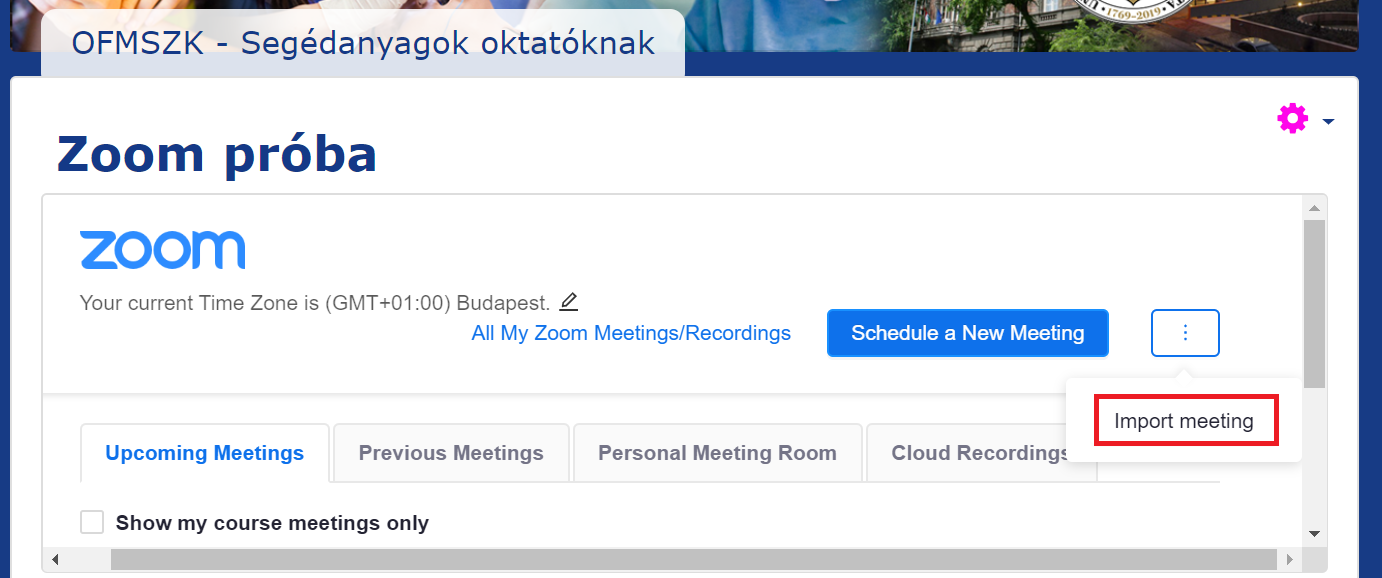Tudnivalók
A Zoom-megbeszéléseket főszabály szerint a Moodle-ből kell indítani, mely több szempontból is előnyös a résztvevők számára.
EGYSZERŰSÉG
Az oktatóknak nem szükséges külön linket kiküldeni az előadásokról vagy konzultációkról a hallgatóknak, mivel a diákok a tantárgy kurzusába bejelentkezve, egy kattintással tudnak csatlakozni a megbeszélésekhez.
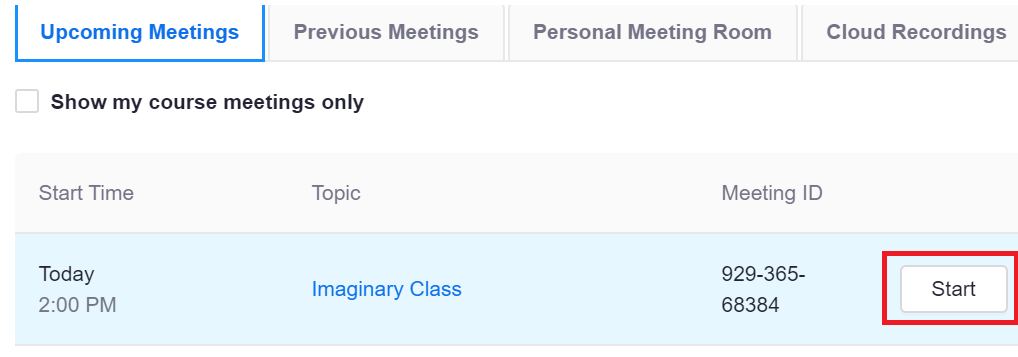
BIZTONSÁG
Fontos: A semmelweis.zoom.us honlapon érdemes bekapcsolni a Settings (bal oldali menü), majd a Recordings menüben az Only authenticated users can view cloud recordings funkciót. Ezzel biztosítjuk, hogy még ha a link megosztás útján ki is kerül a Moodle-rendszerből, minden esetben szükséges lesz SeKA-hozzáférés az eléréséhez.
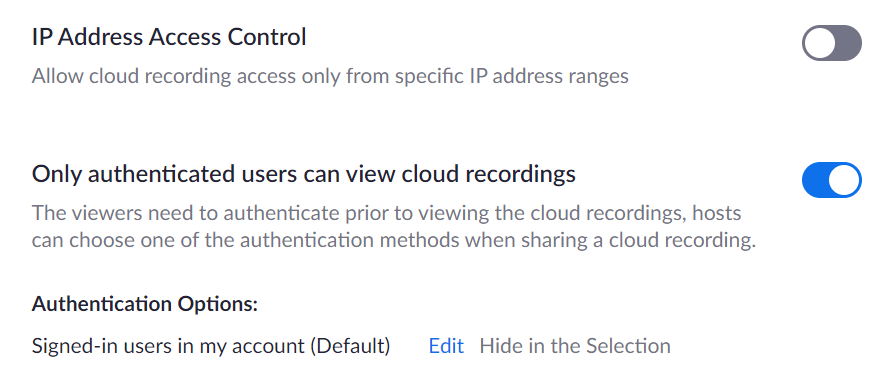
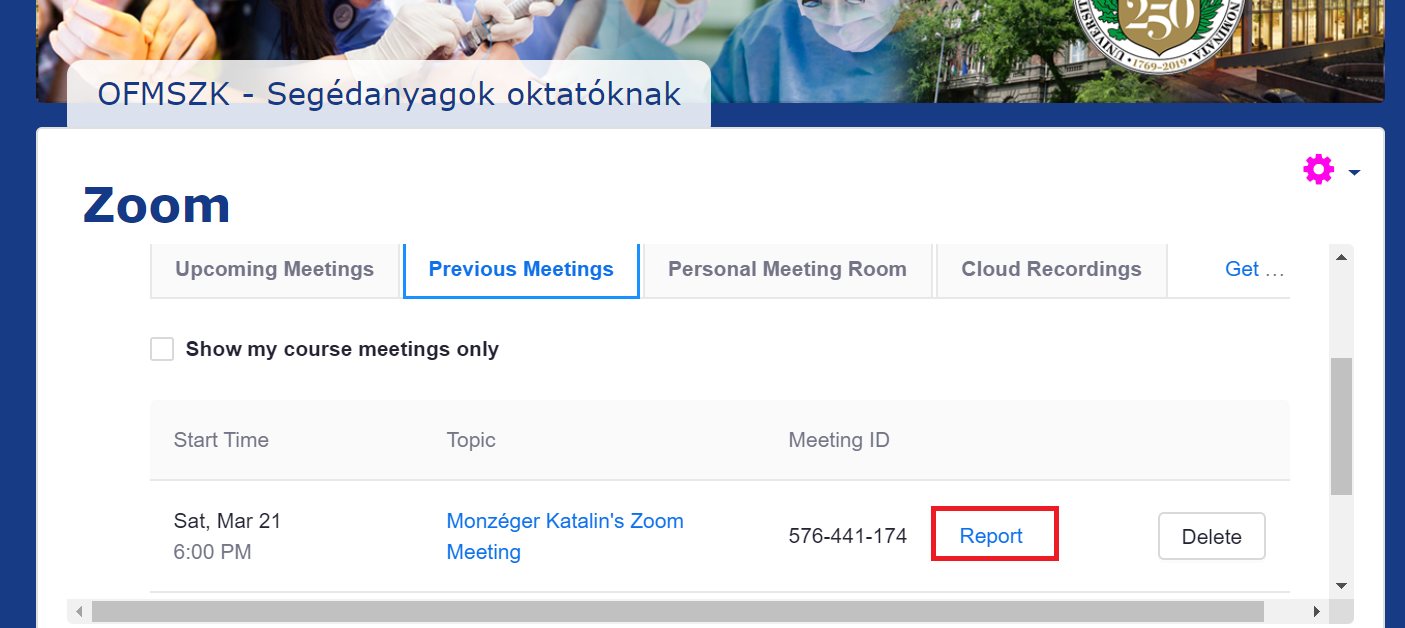
Zoom-integrálás a Moodle-be
Videón itt tekinthető meg: https://youtu.be/v_8tK4jmXRI
Lépjen be a Moodle felületre a https://itc.semmelweis.hu/moodle/ oldalon, majd válassza ki és kattintson rá arra a kurzusra, amelyiket szerkeszteni szeretné.
A pink fogaskerékre kattintva kapcsolja be a szerkesztés funkciót.

Ahhoz a témához, ahova szeretne Zoom konzultációs lehetőséget megadni, végezze el a következő lépéseket.
Ezt például az előadások és az egyes gyakorlati csoportok szekciójához érdemes hozzáadni.
Kattintson a „Tevékenység vagy tananyag hozzáadása” szövegre, majd a felugró ablakban görgessen kb. a lista közepéig. Itt lesz egy zöld puzzle ikonnal ellátott „külső eszköz” opció. Kattintson rá, majd a kék „hozzáadás” gombra
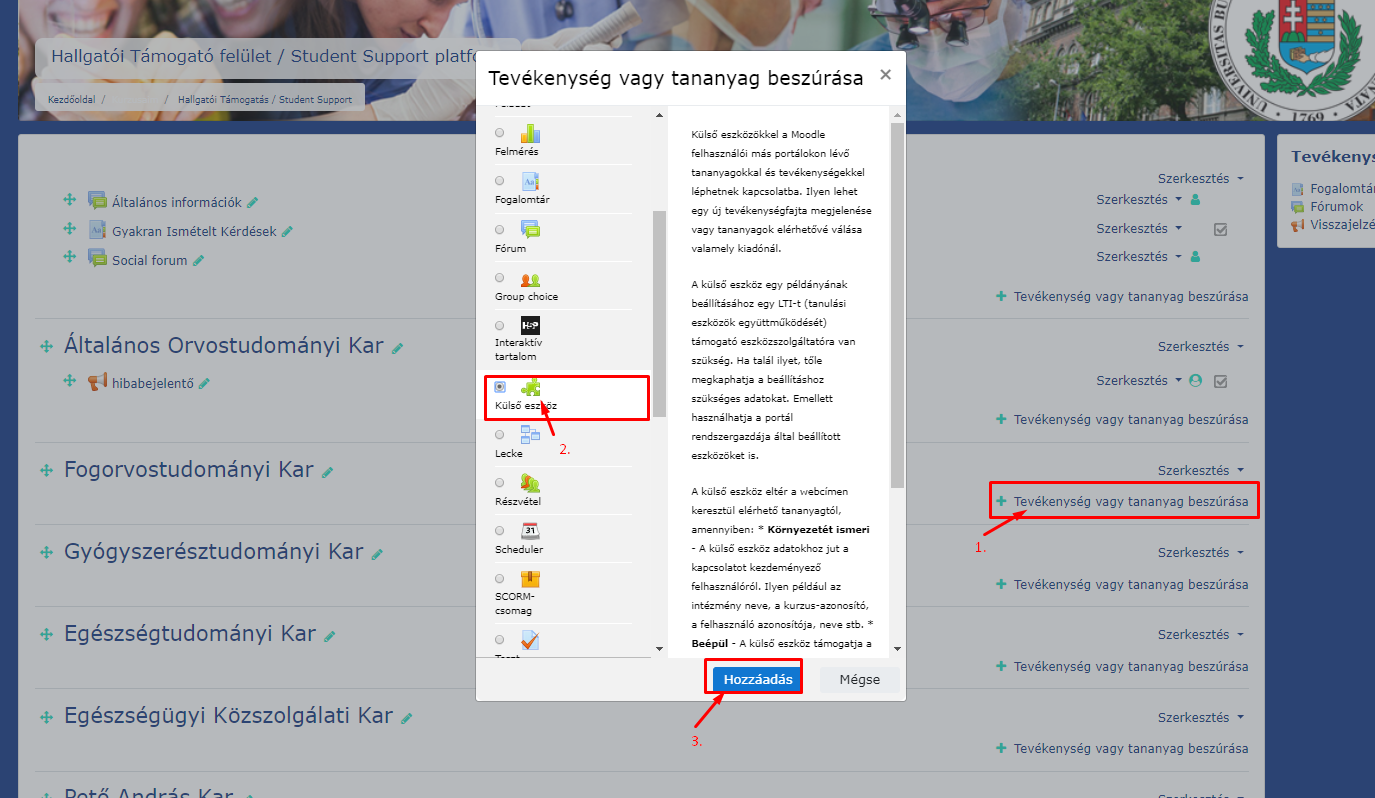
Az újonnan megjelenő képernyőn az első rubrikába adjon nevet. Itt érdemes a videóhívás típusára utaló szöveget, például: Anatómia előadások / konzultációk, esetleg amennyiben külön szeretné bontani oktatónként: XY konzultációi.
A második sorban a lenyíló listában a második lehetőséget, a „Zoom meeting/találkozó”-t válassza ki.
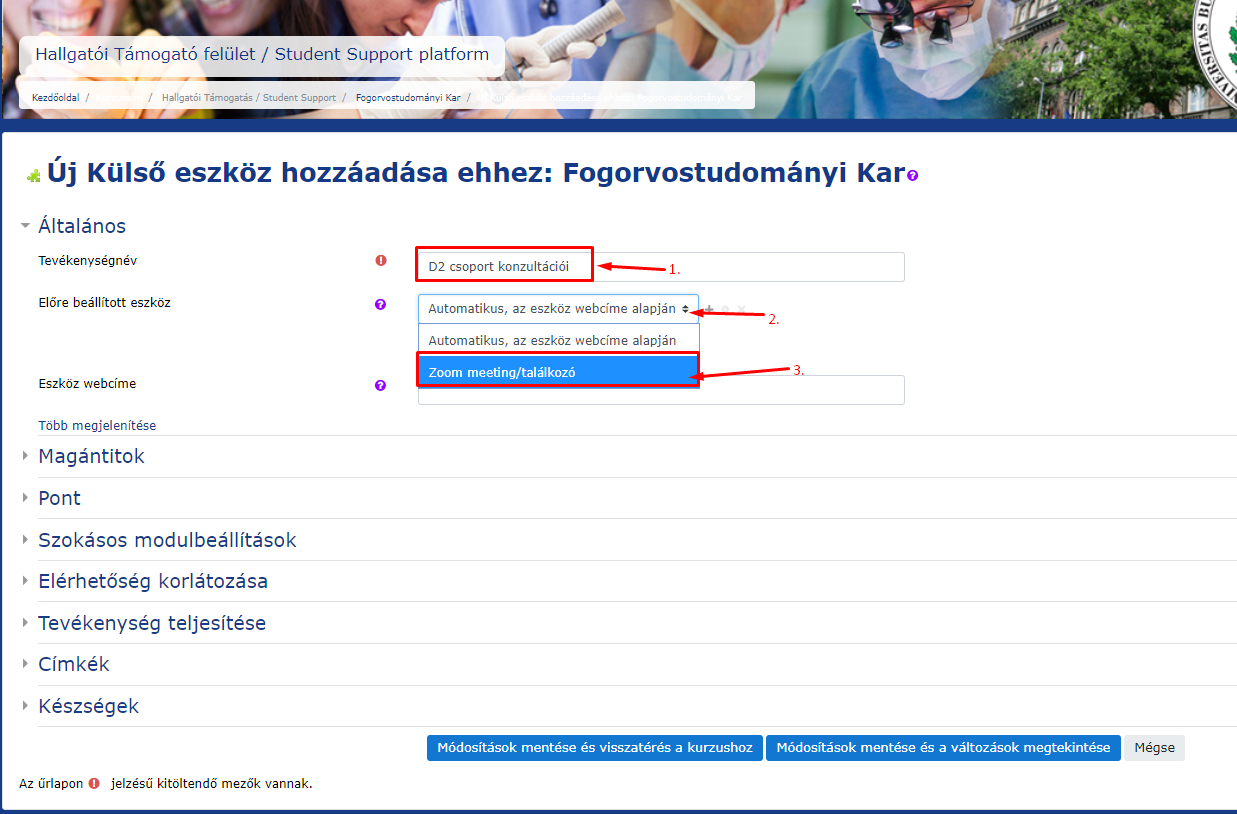
Ezután kattintson a „Módosítások mentése és visszatérés a kurzushoz” gombra. A kurzusfelületen a következőképpen fog megjelenni a Zoom-tevékenység:

Innen fogják a hallgatók elérni az aktuális megbeszéléseket, ilyenkor már nincs szükség link kiküldésére. Továbbá innen ajánlott az oktatóknak megbeszéléseket szervezni.
Fontos, hogy ha már megszerveztük a megbeszélést akár a semmelweis.zoom.us felületen vagy az asztali szoftver segítségével, ne szervezzük meg a Moodle-ben megint a konzultációt, mert a rendszer ugyanazon időpontban zajló két külön megbeszélésként fogja értelmezni, és a Host has another meeting in progress hibaüzenetet fogja kijelezni. Helyette importáljuk a megbeszélést a Schedule a New Meeting melletti Import Meeting gombra kattintva (ehhez az importálandó megbeszélés ID-számára lesz szükségünk.)